选择“抠图”工具:
在编辑界面中,选择左侧工具栏中的“抠图”功能。
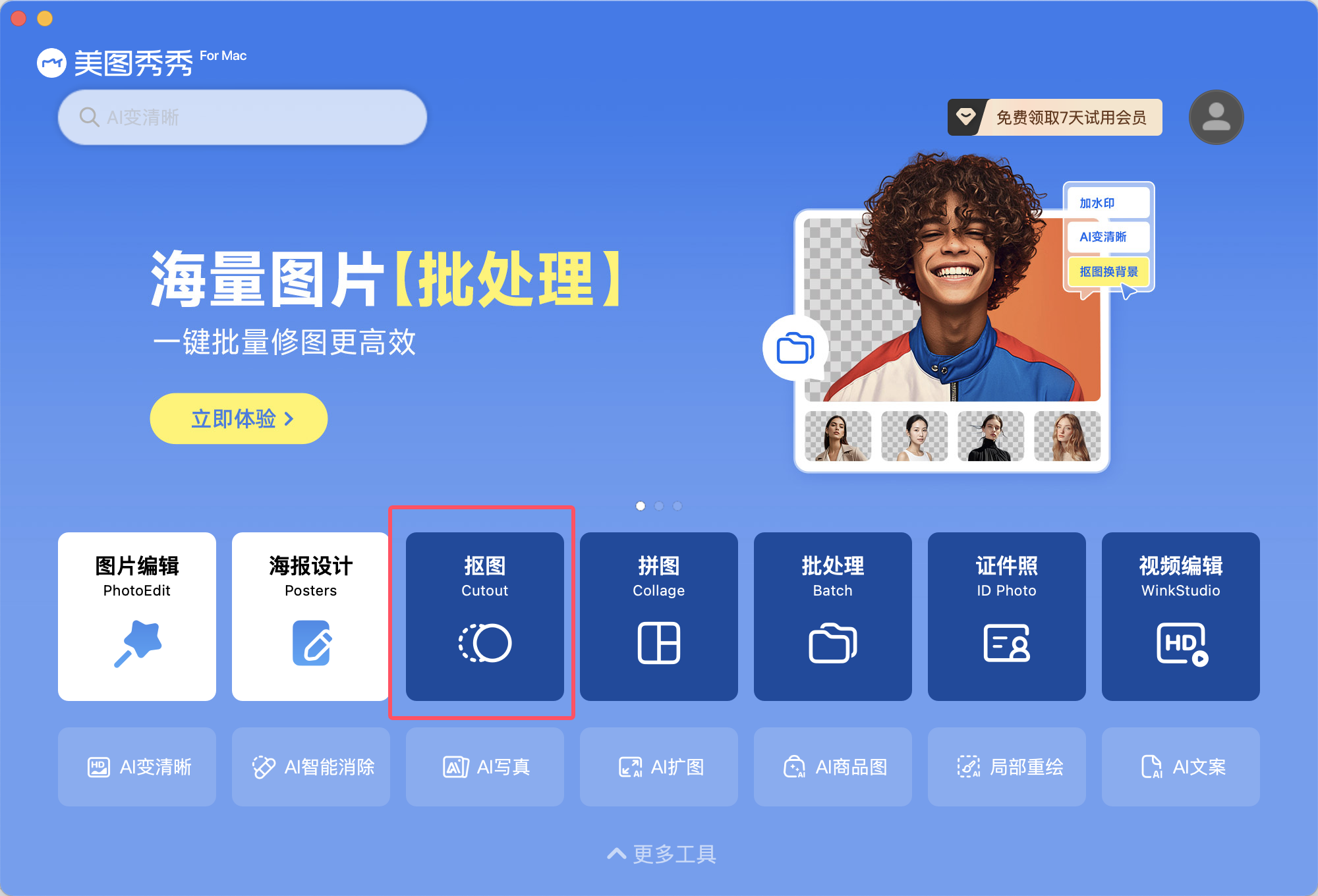
根据图片中文字的复杂程度,选择合适的抠图方式。对于简单的文字,可以使用“自动抠图”功能;对于复杂背景下的文字,可以选择“手动抠图”工具。
进行抠图:
使用鼠标或手指在文字区域勾勒出一个大致的范围。美图秀秀会自动识别并抠出文字。
如果自动抠图不够准确,可以使用“精细抠图”工具手动调整,确保抠出的文字边缘干净整齐。
删除选中的文字:
抠出文字后,选择“删除”选项,将抠出的文字从图片中移除。此时,文字所在的区域会变成透明背景。
添加新文字:
在工具栏中选择“文字”工具。
点击图片中希望添加新文字的区域,输入替换后的文字内容。
根据需求,调整文字的字体、颜色、大小和样式,使其与原图片风格相匹配。
调整位置和效果:
使用鼠标拖动新文字,调整其位置,使其与原图片中的文字位置一致。
可以使用“阴影”、“描边”等效果,增加新文字的立体感和视觉效果。
美图秀秀如何抠字换字
最近更新时间 2024-08-06 17:03
美图秀秀是一款功能强大的图像处理软件,不仅可以对图片进行美化,还能轻松实现抠字换字的操作。本文将详细介绍美图秀秀如何抠字换字,帮助您在照片上进行文字替换,实现更高质量的图像处理效果。
第一步:下载和安装美图秀秀
首先,确保您已在电脑或手机上安装了最新版本的美图秀秀。如果还没有安装,可以前往美图秀秀官网或者应用商店下载并安装。
第二步:打开图片
启动美图秀秀,选择“打开”按钮,从您的设备中选择需要进行文字替换的图片。打开图片后,进入编辑界面。
第三步:抠字
第四步:删除抠出的文字
第五步:换字
第六步:保存图片
完成文字替换后,点击右上角的“保存”按钮,将修改后的图片保存到本地设备中。您可以选择不同的图片格式和分辨率,确保图片质量符合要求。
通过上述步骤,您可以在美图秀秀中轻松实现抠字换字的操作。不论是用于处理照片中的文字错误,还是在创作中加入新的文字元素,美图秀秀都能提供强大且易于使用的工具。希望本教程能帮助您更好地掌握美图秀秀的文字处理功能,创作出更加精美的图像作品。
 更多AI智能工具,高效作图!
更多AI智能工具,高效作图!
